У нас уже была статья про то чем можно обмениваться между 1С и Битрикс24. Теперь давайте поговорим о том как же настроить данную синхронизацию самостоятельно.
Мы расскажем о самой простой синхронизации для 1С, настройка займет минимум времени и сил для изучения.
Как установить модуль обмена?
После установки вам предложат скачать файл для 1С.
Система сама подберет подходящий вам модуль для синхронизации.
Теперь зайдём в 1С и откроем загруженный файл.
В окне установки выводится версия модуля для установки, ссылки на список модулей и документацию, а также полная история изменений.
Выберем опцию Установить модуль.
После полной установки, необходимо перезапустить 1С.
Скачать приложение можно по ссылке.
Настроить подключение к Битрикс24
В данном пункте хранятся все произведенные вами настройки, логи выгрузки и ошибок.
Для настройки модуля переходим в раздел Синхронизация с Битрикс24 - Настройки синхронизации и нажмём Создать подключение.
Укажите произвольное название синхронизации и ключ, который находится в меню приложения, установленного на ваш Битрикс24.
Отлично! Теперь наш портал Битрикс24 и 1С связаны между собой.
Настройки синхронизации
Определим, какие реквизиты использовать для каждого типа клиентов в Битрикс24.
Например, для физических лиц использовать шаблон "Физические лица", и, наоборот, при поступлении такого шаблона из Битрикс24 создавать физическое лицо.
Перейдем в настройки синхронизации, раскроем меню Прочие настройки и выберем пункт Сопоставление типов контрагентов к шаблонам Битрикс24.
Нажмём кнопку Загрузить шаблоны - 1С добавит в таблицу все шаблоны реквизитов из Битрикс24.
Теперь для каждого шаблона выберем из списка тип контрагента.
После этого необходимо сделать сопоставление пользователей Битрикс24 и 1С.
Как это сделать вы можете прочитать в отдельной статье
После этого выберите режим обмена данными:
- Режим реального времени: любые изменения на стороне 1С запустят процесс синхронизации. Но изменения на стороне Битрикс24 синхронизацию не запустят.
- Ручной режим: обмен данными запускается вручную на стороне 1С.
- По расписанию: обмен будет происходить с выбранной вами периодичностью. Например, каждые 10 минут.
После этого можно запустить полною синхронизацию данных вручную.
Это запустит настроенный процесс синхронизации данных.
Если у вас возникли проблемы с подключение синхронизации вы всегда можете обратиться к нам.
Мы поможем решить все ваши вопросы.


 — Бесплатные Сайты и CRM.
— Бесплатные Сайты и CRM.